Un bouton est apparu sur votre visage le jour où un de vos amis a organisé une soirée à laquelle il vous a invité et, par conséquent, toutes les photos qui ont été prises de vous mettent en évidence ce petit défaut cosmétique : un détail qui, bien que négligeable, vous dérange un peu. parcelle. Eh bien, ces choses arrivent à tout le monde tôt ou tard, mais si vous ne pouvez tout simplement pas vous en remettre, sachez que la retouche photo peut vous aider.
Grâce à l'utilisation de logiciels de retouche photo, de services en ligne et d'applications adaptés à cet effet, il est possible enlever les boutons des photos d'une manière très simple. Si vous voulez en savoir plus, il vous suffit de prendre quelques minutes de votre temps libre pour lire ce tutoriel et essayer de mettre en pratique mes suggestions.
Force et courage : installez-vous confortablement, prenez tout le temps dont vous avez besoin pour vous concentrer sur la lecture des prochains paragraphes et, surtout, essayez de mettre en œuvre les « conseils » que je m'apprête à vous donner. Si vous le faites, vous n'aurez pas le moindre problème à accomplir votre "exploit" technologique aujourd'hui. Bonne lecture et amusez-vous bien !
Comment se débarrasser des boutons des photos PC
Voyons d'abord comment se débarrasser des boutons des photos agissant de PC, donc en utilisant des programmes de retouche photo tels que Photoshop e GIMP.
Photoshop (Windows/macOS)
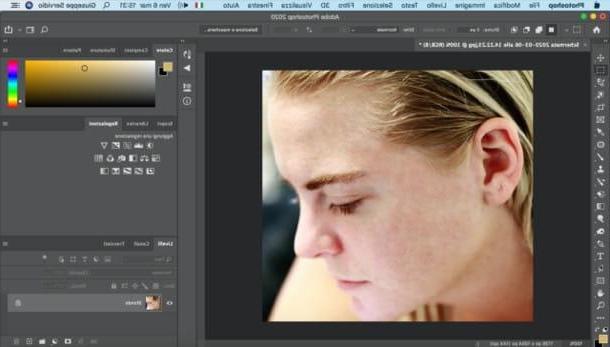
Si sur votre PC vous avez installé Photoshop et que vous voulez savoir utiliser ce dernier pour enlever les boutons d'une photo, lancez immédiatement le fameux programme Adobe puis importez la photo à retoucher dedans via le menu Fichier> Ouvrir, qui se trouve en haut à gauche.
Ensuite, rappelez-le Outil Pinceau de cicatrisation localisée (l'icône de plâtre situé dans la barre latérale à gauche), ouvrez le menu déroulant situé en haut à gauche (le symbole de point blanc) et choisissez dimensioni e dureté de la brosse. A ce stade, il vous suffit de "colorer" les boutons à supprimer en maintenant le bouton gauche de la souris enfoncé pendant que vous passez le pinceau dessus.

Alternativement, vous pouvez utiliser le pinceau correcteur « Standard », qui fonctionne plus ou moins de la même manière que le pinceau correcteur de taches mais qui, par rapport à ce dernier, permet de sélectionner les portions de la photo avec lesquelles recouvrir les éléments à supprimer.
Pour l'utiliser, faites un clic droit sur le symbole plâtre présent dans la barre latérale gauche et sélectionnez l'élément pinceau correcteur du menu ouvert. Après avoir éventuellement ajusté les caractéristiques du pinceau, à travers les menus déroulants situés en haut à gauche, sélectionnez la portion de la photo avec laquelle couvrir les boutons, en appuyant sur le bouton autre sur le clavier et en cliquant sur le point de la photo que vous souhaitez "échantillonner". Ensuite, couvrez les boutons en suivant les instructions que je vous ai données plus tôt, pour le pinceau correcteur à la volée.
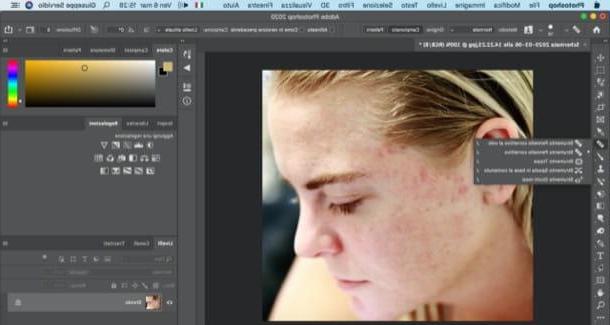
Si les outils qui viennent d'être mentionnés n'ont pas été en mesure de supprimer les imperfections de votre prise de vue, vous pouvez également essayer l'outil toppa, que vous pouvez appeler en cliquant avec le bouton droit sur le symbole del plâtre et en le sélectionnant dans le menu qui s'ouvre.
Sélectionnez ensuite la portion de l'image où le bouton est présent et, en maintenant le bouton gauche de la souris enfoncé sur la sélection effectuée, faites-la glisser vers la portion de l'image avec laquelle couvrir l'imperfection de la peau.
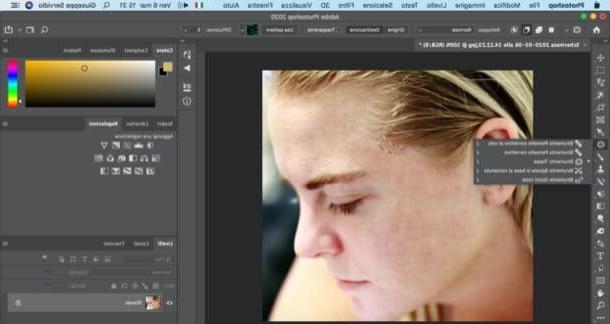
Une fois terminé, enregistrez l'image retouchée en allant dans le menu Fichier> Enregistrer avec nome et en sélectionnant l'emplacement pour enregistrer le fichier. Avez-vous vu à quel point il était simple de supprimer les boutons avec Photoshop ?
GIMP (Windows/macOS/Linux)
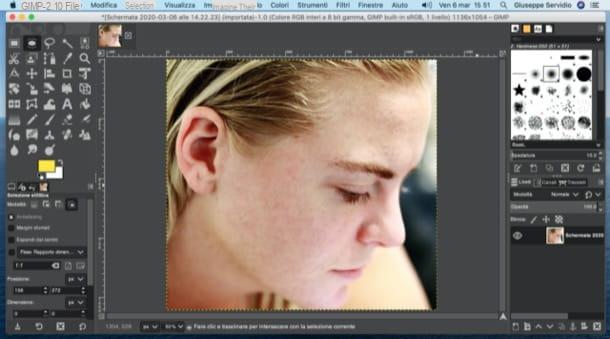
GIMP, la meilleure alternative gratuite et open source à Photoshop, disponible pour Windows, macOS et Linux. Il offre la possibilité de supprimer les imperfections de la peau de manière très simple et, bien qu'il ne soit pas aussi puissant que la solution proposée par Adobe, il est gratuit et fonctionne très bien, il vaut donc la peine d'être envisagé.
Si vous n'avez pas encore installé GIMP sur votre ordinateur, rendez-vous sur son site officiel et cliquez d'abord sur le bouton Télécharger xxxx et puis là dessus Téléchargez directement GIMP xxxx, sur la page qui s'est ouverte. Après cela, si vous utilisez un PC Windows, cliquez sur les boutons Oui, OK, Installer e Fins, pour terminer la configuration.
Si vous utilisez un Macà la place, faites glisser GIMP dans le dossier applications macOS, faites un clic droit sur l'icône de l'application et sélectionnez l'élément Avri deux fois de suite (vous devez le faire uniquement au premier démarrage de GIMP, pour "contourner" les restrictions d'Apple sur les logiciels non certifiés).
Après avoir installé et démarré GIMP, sélectionnez l'entrée Vous ouvrez… du menu Déposez le (en haut à gauche) et choisissez la photo à retoucher. Depuis le tableau de bord situé à gauche, puis, rappelez-le outil de patch et éventuellement modifier ses caractéristiques grâce aux menus et options présents dans le panneau Options d'outil, en bas à gauche.

Choisissez ensuite un échantillon d'image avec lequel couvrir les boutons qui rendent le sujet laid, en appuyant sur le clavier Ctrl (sous Windows) o cmd (sur macOS) et cliquez dessus. Il ne vous reste plus qu'à cliquer plusieurs fois sur le contour des boutons à supprimer et le tour est joué.
Si vous êtes satisfait du résultat, procédez à l'enregistrement de la photo que vous avez modifiée en sélectionnant l'élément Enregistrer sous ... du menu Déposez le et en choisissant l'emplacement et le format d'exportation du fichier. Plus facile que ça ?
Autres programmes utiles pour supprimer les boutons des photos

Il y a aussi autres programmes pour supprimer les boutons des photos qui méritent d'être pris en considération. Lequel? Je te le dis tout de suite.
- Photos Windows 10 - la visionneuse de photos Microsoft, intégrée "en standard" dans Windows 10, fournit un outil qui permet de supprimer les petits défauts des photos, comme les boutons par exemple.
- Photo MacOS - L'application d'Apple pour gérer et éditer des photos dispose également d'outils adaptés pour supprimer les boutons des photos.
- Paint.NET (Windows) - une autre solution appartenant à la catégorie en question qui intègre un outil utile pour retoucher les photos et supprimer les boutons présents sur les visages des sujets représentés.
- Pixelmator (macOS) - est une application pour Mac qui inclut des outils avancés de retouche photo, dont certains vous permettent de supprimer assez facilement les boutons et autres défauts de la peau. Il coûte 32,99 euros.
Comment se débarrasser des boutons des photos en ligne
Si tu veux, c'est possible supprimer les boutons des photos en ligne, agissant directement depuis le navigateur : il suffit de se tourner vers quelques applications Web adaptées à cet effet. Laissez-moi vous parler de certains d'entre eux.
Photopea

L'un des meilleurs services en ligne pour éliminer les boutons des photos est Photopea qui, étant réalisé avec la technologie HTML5, ne nécessite pas l'utilisation de plugins supplémentaires pour fonctionner. Je précise qu'il s'agit d'une ressource gratuite, même s'il y a des bannières publicitaires sur la page (pas du tout envahissantes), qui peuvent être supprimées en souscrivant à un abonnement Premium de 9$/mois.
Pour éliminer les boutons d'une photo avec Photopea, rendez-vous sur sa page d'accueil et traduisez éventuellement l'interface en français, en sélectionnant l'élément villeno du menu Plus > Langue (en haut à droite). Maintenant, cliquez sur le bouton Ouvrir depuis l'ordinateur et sélectionnez la photo à retoucher. Cliquez ensuite avec le bouton droit de la souris sur le symbole de plâtre situé sur la barre d'outils située à gauche et sélectionnez l'outil Brosse de cicatrisation localisée du menu ouvert.
Maintenant, personnalisez éventuellement la taille du pinceau à l'aide du menu déroulant situé en haut à gauche et effectuez des clics répétés sur la zone touchée par la présence de boutons, ou dessinez dessus (en fonction de la taille du pinceau que vous avez décidé de ensemble).
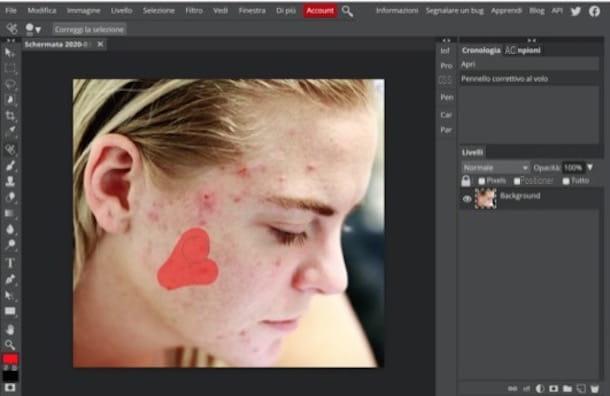
Si vous le souhaitez, vous pouvez également utiliser l'outil Brosse de cicatrisation et Outil de patch qui fonctionnent exactement comme les outils du même nom dans Photoshop, dont je vous ai parlé dans l'un des chapitres précédents.
Lorsque vous avez terminé l'édition, sélectionnez l'élément Exporter en tant que du menu Déposez le, sélectionnez le format de sortie dans lequel vous souhaitez exporter la photo sur laquelle vous avez agi (par ex. PNG, JPG, etc.) puis cliquez sur le bouton Sauver, pour exporter la photo sur votre PC.
Autres services en ligne pour se débarrasser des boutons des photos

Il y en a tellement autres services en ligne pour se débarrasser des boutons des photos qui, d'une manière ou d'une autre, peut être utile. Je vais en énumérer quelques-uns ci-dessous.
- Maquillage Pho.to - application web gratuite, utilisable sur tous les principaux navigateurs web, qui permet de corriger rapidement et facilement toutes les imperfections de la peau, y compris les boutons.
- BeFunky - est un service en ligne qui vous permet de faire une sorte de "lifting virtuel" des sujets représentés sur les photos, en supprimant gratuitement boutons, points noirs et autres défauts affectant la peau.
- Miroir rose - un autre service en ligne appartenant à la catégorie en question qui, de manière entièrement automatique, permet d'éliminer les taches, imperfections et boutons.
Comment supprimer les boutons des photos des smartphones et tablettes
Nous concluons ce guide en voyant comment supprimer les boutons des photos des smartphones et tablettes, grâce à l'utilisation d'applications adaptées à cet effet.
Adobe Photoshop Express (Android/iOS/iPadOS)

L'une des meilleures applications pour supprimer les boutons des photos est Adobe Photoshop Express. C'est l'une des applications Photoshop disponibles pour les appareils mobiles, qui intègre divers outils adaptés à cet effet. Photoshop Express est gratuit, simple à utiliser et disponible pour Android / iOS / iPadOS.
Après avoir installé et démarré Adobe Photoshop Express sur votre appareil, cliquez sur le bouton Avanti 10 fois de suite puis appuie sur le bouton Adobe ID pour vous connecter avec votre compte Adobe (vous pouvez également le faire avec votre Google o Facebook).
Ensuite, cliquez sur le bouton OK, accordez à l'application toutes les autorisations nécessaires pour la faire fonctionner, puis appuyez suravant-première de la photo à retoucher. Ensuite, appuyez sur l'icône del plâtre (ci-dessous), ajustez la taille du pinceau à l'aide de la barre de réglage appropriée et, avec un peu de patience, passez votre doigt sur tous les points où les boutons sont présents. Lorsque vous avez terminé, appuyez sur le bouton Avanti et sélectionnez le mode de sauvegarde/partage que vous préférez.
Autres applications pour supprimer les boutons des photos
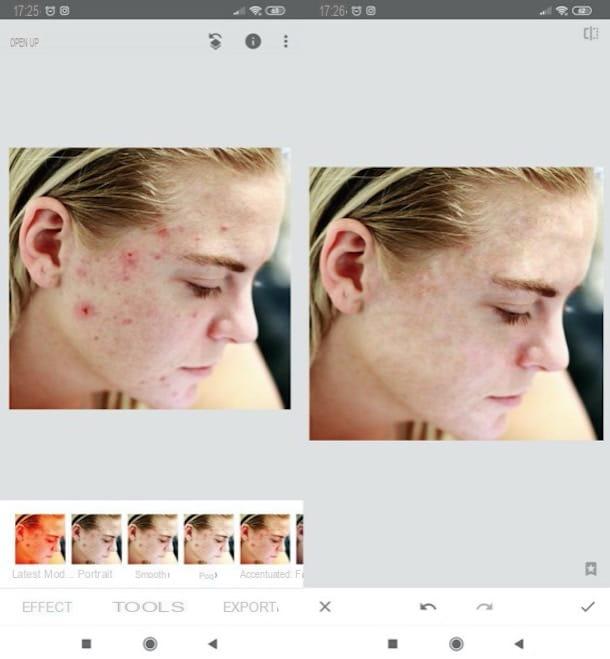
Découvrez-les aussi autres applications pour supprimer les boutons des photos. Je suis sûr qu'ils vous seront utiles.
- Snapseed (Android / iOS) - application de retouche photo bien connue développée par Google qui, parmi les nombreux outils à sa disposition, en a un qui est idéal pour supprimer les boutons des photos.
- Élimination des défauts de visage (Android) - le nom de cette application dit tout : elle est utilisée pour éliminer les défauts cutanés du visage en appliquant une sorte de « masque facial virtuel ».
- Pixelmator (iOS / iPadOS) - est une application pour iPhone et iPad (elle est également disponible pour macOS, comme je l'ai mentionné plus tôt) qui comprend divers outils de retouche photo avancée, dont certains utiles pour supprimer les éléments indésirables des photos, tels que les boutons avec précision. Il coûte 5,99 euros.


























